萬盛學電腦網 >> 圖文處理 >> Photoshop教程 >> ps摳圖教程 >> 利用通道快速摳出背景較為單一的婚片
利用通道快速摳出背景較為單一的婚片
透明的婚片摳圖方法有很多。本教程用到的是通道選區法。大致過程:先選取一個畫質較好的通道復制一層,用調色工具把對比度加大,然後用畫筆塗掉雜亂的背景,即可得到初步的效果。後期用選區復制,再調整細節即可。
原圖

<點小圖查看大圖>
最終效果

1、打開原圖素材,按Ctrl + J 把背景圖層復制兩層,分別命名為“1”,“2”,如下圖。

2、關閉圖層“2”,選擇圖層1,按Ctrl + Shift + U 去色。

3、打開通道面板,選擇任意1個通道復制,這裡是復制藍色通道,然後對藍副本通道按Ctrl + L 調整色階,參數設置如下圖。

4、按Ctrl + I 反選,然後用白色畫筆在人物臉部塗抹,注意透明婚紗部分不需要塗抹。
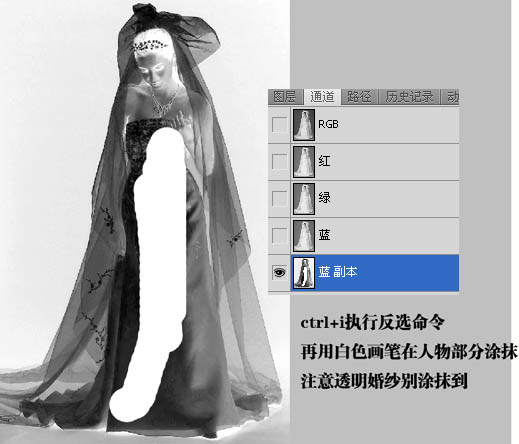
5、塗抹完成後,用魔術棒工具選中中間白色部分,再選擇任意一個通道復制一層。
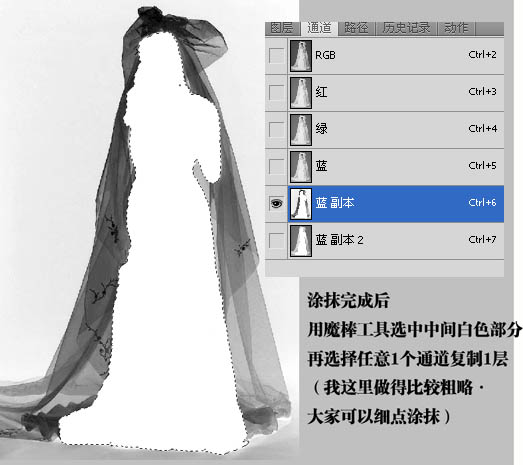
6、選中新復制的藍副本2通道,注意前面的選區不要取消,因為這裡需要填充,把選區部分填充白色。

7、填充完成後,用黑色畫筆工具在婚紗外面的背景塗抹上黑色,效果如下圖。
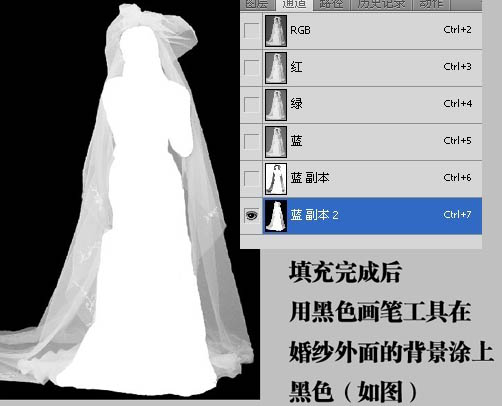
8、回到圖層面板,執行:選擇 > 載入選區。
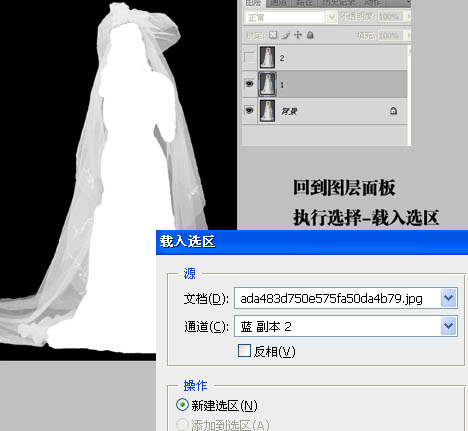
9、接著點擊蒙版按鈕,得到下圖所示的效果。

10、回到通道面板,用魔術棒將藍副本的白色部分選中,得到下圖所示的效果。

11、回到圖層中,選擇圖層2,記得打開圖層2前面的眼睛,按Ctrl + Shift + I 把選區反選,按Delete 刪除,效果如下圖。

12、最後在背景圖層上面新建一個圖層,加上其它背景,再修整一下邊緣,完成最終效果。

最終效果:

- 上一頁:一圖多解找出摳取毛發的最佳方法
- 下一頁:利用PS通道選區快速摳出透明的婚紗
ps摳圖教程排行
軟件知識推薦
相關文章
copyright © 萬盛學電腦網 all rights reserved



